Win10剪辑卡顿怎么解决
时间:2025-06-25 23:09:05 310浏览 收藏
最近发现不少小伙伴都对文章很感兴趣,所以今天继续给大家介绍文章相关的知识,本文《Win10提示硬件不满足剪辑需求怎么解决》主要内容涉及到等等知识点,希望能帮到你!当然如果阅读本文时存在不同想法,可以在评论中表达,但是请勿使用过激的措辞~
当您使用Windows 10电脑尝试录制游戏或其他操作的精彩片段时,通常会利用录屏功能。然而,近期有用户反馈称他们的设备在尝试录屏时遇到了“不满足录制剪辑的硬件要求”的提示,从而无法完成录屏任务。如果您也遇到了类似的情况,别担心,本文将为您详细介绍如何解决这一问题。
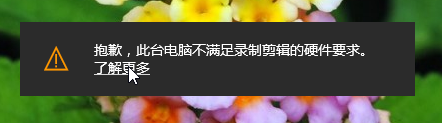
原因剖析:Win+G 功能需要一定的硬件支持才能正常运行。如果您的电脑硬件配置较低,系统可能自动禁用了此功能,并显示“抱歉,此台电脑不能满足录制剪辑的硬件要求”的提示信息。一旦这种情况发生,按下Win+G组合键将无法弹出相关工具栏,录屏功能也随之失效。
解决步骤:
首先,您可以打开Xbox应用,进入“设置”界面后切换至“游戏DVR”选项卡,确保“使用游戏DVR截图屏幕”功能处于关闭状态,之后再次开启它;同时,重新调整Win+G快捷键的设置,这样就能让截图功能恢复正常使用。
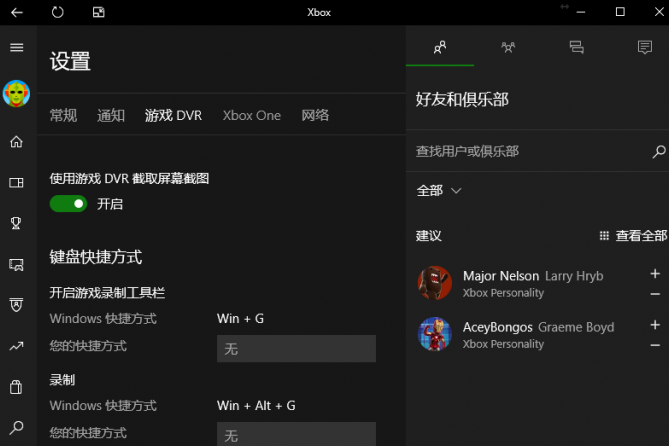
另外一个方法是通过按下Win+I组合键进入Windows设置中的“游戏→游戏栏”,在这里可以对游戏开启快捷键进行自定义设置。
关于Windows 10提示硬件不达标无法录屏的问题解决方案就介绍到这里了。如果遇到相同困扰的朋友,请参照上述步骤尝试解决问题吧!
好了,本文到此结束,带大家了解了《Win10剪辑卡顿怎么解决》,希望本文对你有所帮助!关注golang学习网公众号,给大家分享更多文章知识!
-
501 收藏
-
501 收藏
-
501 收藏
-
501 收藏
-
501 收藏
-
137 收藏
-
146 收藏
-
387 收藏
-
456 收藏
-
365 收藏
-
302 收藏
-
271 收藏
-
370 收藏
-
213 收藏
-
398 收藏
-
371 收藏
-
481 收藏
-

- 前端进阶之JavaScript设计模式
- 设计模式是开发人员在软件开发过程中面临一般问题时的解决方案,代表了最佳的实践。本课程的主打内容包括JS常见设计模式以及具体应用场景,打造一站式知识长龙服务,适合有JS基础的同学学习。
- 立即学习 543次学习
-

- GO语言核心编程课程
- 本课程采用真实案例,全面具体可落地,从理论到实践,一步一步将GO核心编程技术、编程思想、底层实现融会贯通,使学习者贴近时代脉搏,做IT互联网时代的弄潮儿。
- 立即学习 516次学习
-

- 简单聊聊mysql8与网络通信
- 如有问题加微信:Le-studyg;在课程中,我们将首先介绍MySQL8的新特性,包括性能优化、安全增强、新数据类型等,帮助学生快速熟悉MySQL8的最新功能。接着,我们将深入解析MySQL的网络通信机制,包括协议、连接管理、数据传输等,让
- 立即学习 500次学习
-

- JavaScript正则表达式基础与实战
- 在任何一门编程语言中,正则表达式,都是一项重要的知识,它提供了高效的字符串匹配与捕获机制,可以极大的简化程序设计。
- 立即学习 487次学习
-

- 从零制作响应式网站—Grid布局
- 本系列教程将展示从零制作一个假想的网络科技公司官网,分为导航,轮播,关于我们,成功案例,服务流程,团队介绍,数据部分,公司动态,底部信息等内容区块。网站整体采用CSSGrid布局,支持响应式,有流畅过渡和展现动画。
- 立即学习 485次学习
